1. Чтобы настроить новый роутер, сперва нужно подключить его к сети Internet (основному сетевому кабелю) и розетке.
После того, как роутер загрузится, в списке Wi-Fi сетей на Вашем устройстве появятся 2 новые сети с названиями «SNR-CPE-****» и «SNR-CPE-****-5GHZ». Можете подключиться к любой из них.
2. После подключения к сети нужно перейти в браузер (Safari, Google Chrome и т.д.). В адресной строке браузера пропишите 192.168.1.1 и нажмите Перейти.
3. В открывшемся окне в строке «Login» или «Username» пропишите Admin. Первая буква должна быть заглавной.
Во второй строке «Password» точно так же пропишите Admin с заглавной буквы.
Далее нажмите кнопку «Log In».
4. Выберите русский язык, как показано на снимках ниже, и нажимайте Далее.
5. Проследите, чтобы были выставлены следующие настройки:
— Тип подключения WAN: DHCP (автоматическая)
— Профиль DNS: Автоматически (DHCP)
— MAC-адрес WAN: По умолчанию
Если всё выставлено именно так, нажмите Далее.
6. Имя сети укажите, какое Вам хочется. Главное, чтобы вторая сеть была с приставкой 5GHz (это нужно во избежание помех).
В поле «Ключевая фраза 2.4Ггц/5Ггц» укажите пароли для своих Wi-Fi сетей (минимум 8 символов). Пароль куда-нибудь себе запишите, чтобы не потерять.
Как всё сделаете, нажмите Далее.
7. На этапе «Настройка сервисов» ничего не настраиваем, нажимаем Далее.
8. Далее Вам нужно придумать и указать пароль для доступа к настройкам роутера. Эти данные мы рекомендуем оставить заводскими, а именно:
Логин: Admin
Пароль: Admin
Как укажете данные, нажимайте Применить.
9. Подождите, пока роутер перезагрузится и установит новые настройки (имя сети и пароль). После перезагрузки попробуйте подключиться к одной из настроенных сетей Wi-Fi.
Примечание: если Вам потребуется сброс роутера и перенастройка, Вы можете зажать кнопку «Reset» на корпусе роутера с задней стороны. Зажать надо на 15 секунд. После сброса настроек следуйте по данной инструкции с самого начала.

Настройка роутера
Видеоинструкции
Возможно, Вам будет интересна статья «Как поменять пароль от cети Wi-Fi?»
Настройка роутера
- Подключите интернет-кабель к роутеру в разъём «WAN» синего цвета. Другим кабелем подключите компьютер к роутеру. Для этого один конец кабеля установите в сетевую карту ПК, другой — в любой разъём «LAN»:
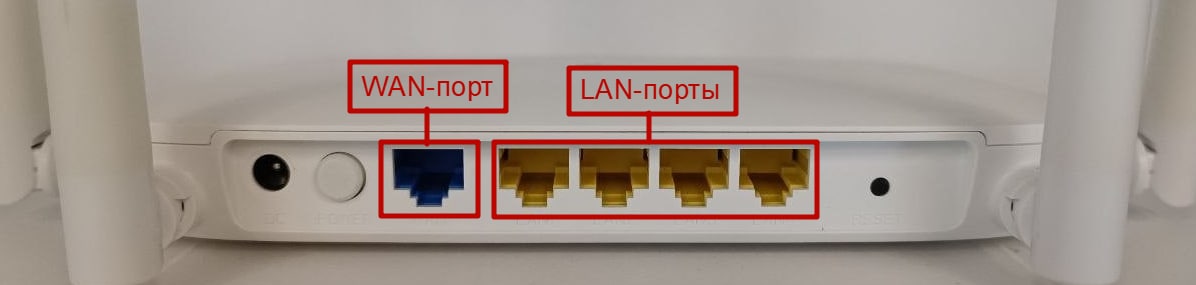
- Для настройки мы рекомендуем проводное подключение, однако Вы можете подключить устройство к беспроводной сети Wi-Fi с заводскими параметрами: имя и пароль обычно указаны на стикере внизу роутера.
- При необходимости Вы можете сбросить настройки роутера до заводских длительным нажатием (±10 секунд) на кнопку [Reset] на его корпусе. Вы увидите, что он перезагрузится.
- Для настройки роутера и работы с ним Вы можете использовать приложение «SNR-CPE-Config от производителя». Скачать можно здесь.
- Откройте веб-браузер на Вашем компьютере:
- Введите вручную в адресной строке браузера IP-адрес маршрутизатора — чаще всего по умолчанию установлен адрес 192.168.1.1. Нажмите клавишу [Enter]:

- В окне авторизации необходимо ввести логин и пароль от Вашего маршрутизатора. Данные указаны на наклейке с нижней стороны роутера:
- admin — логин по умолчанию.
- admin — пароль по умолчанию.
- Нажмите «Вход».
- По умолчанию установлен английский язык — измените его на русский и нажмите «Apply»:
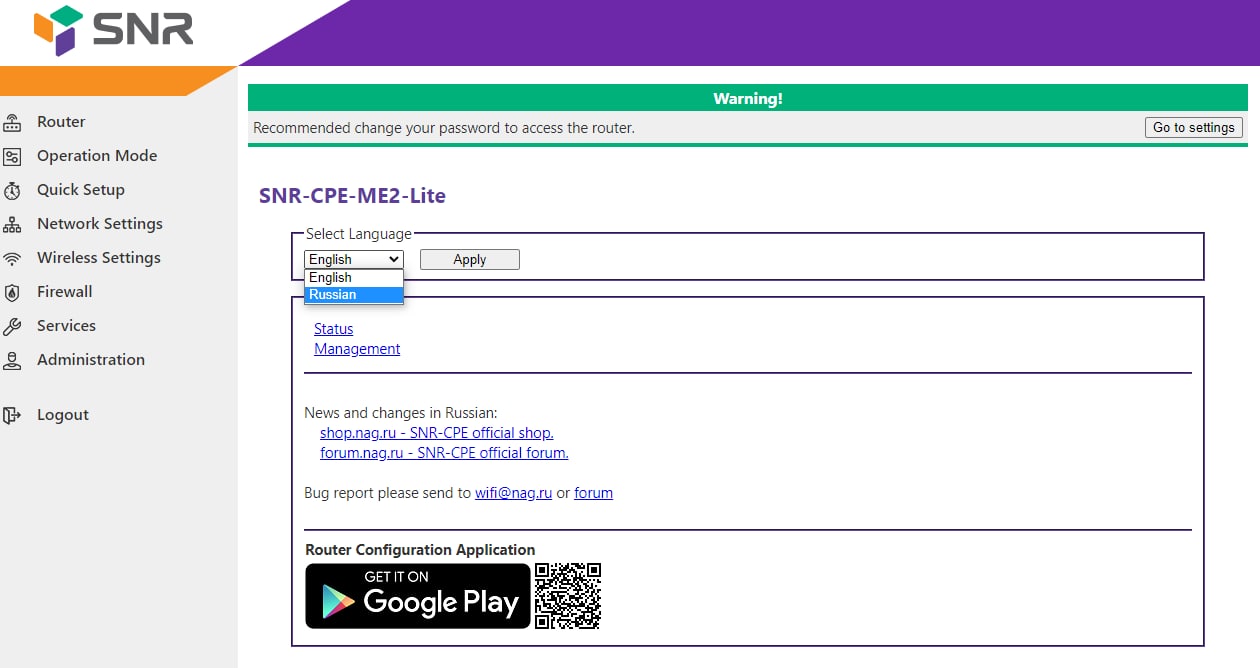
- В вертикальном меню слева выберите папку «Быстрая настройка»:
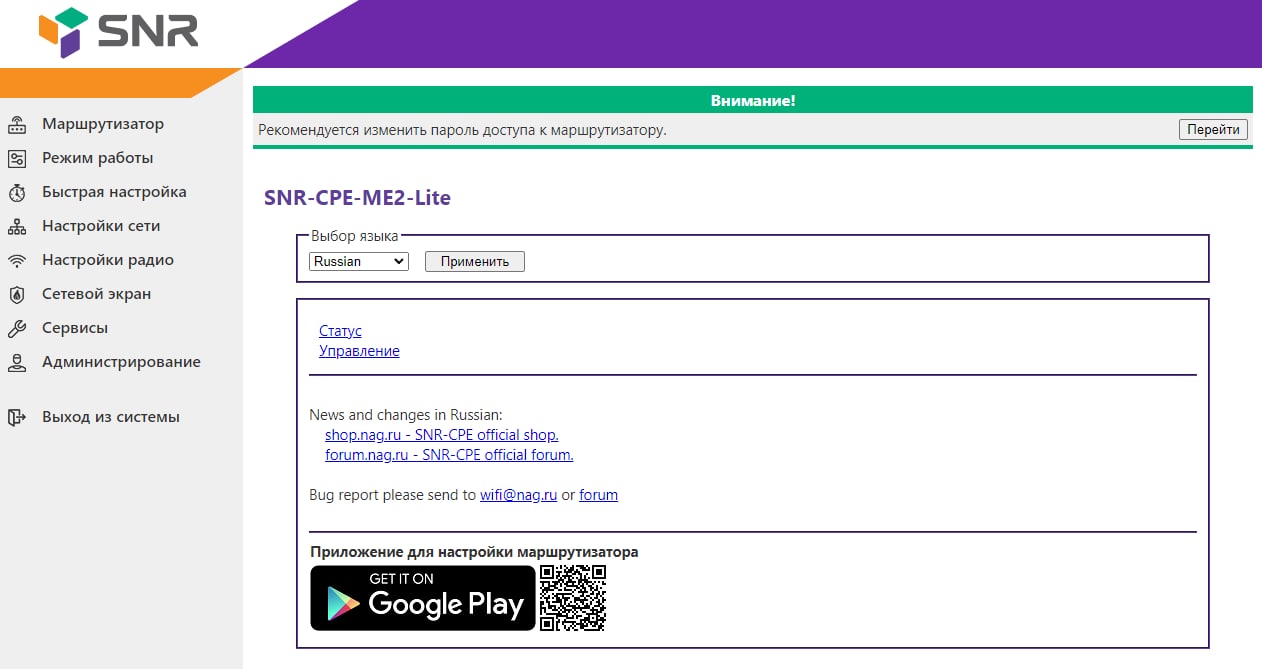
- Выберите русский язык в появившемся окне:
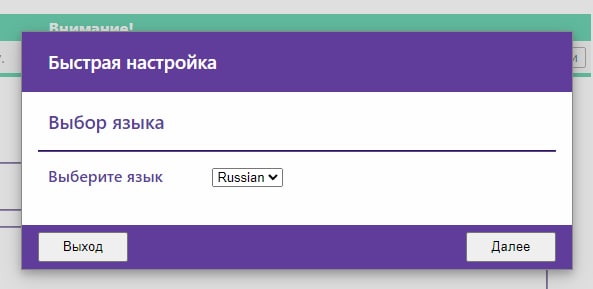
- Нажмите «Далее».
- Значения «Тип подключения WAN» и «Профиль DNS» задайте следующим образом:
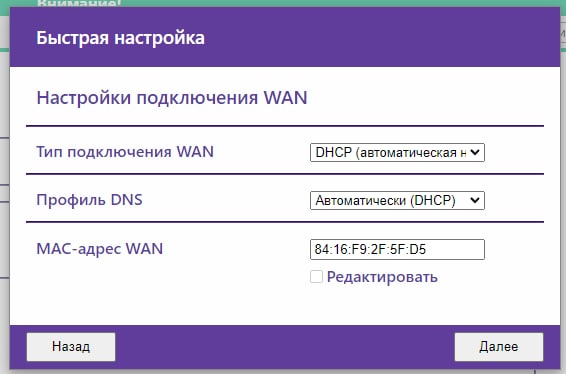
- «МАС-адрес WAN» оставьте без изменений.
- Нажмите «Далее».
- В «Настроке беспроводной сети» задайте такие значения:
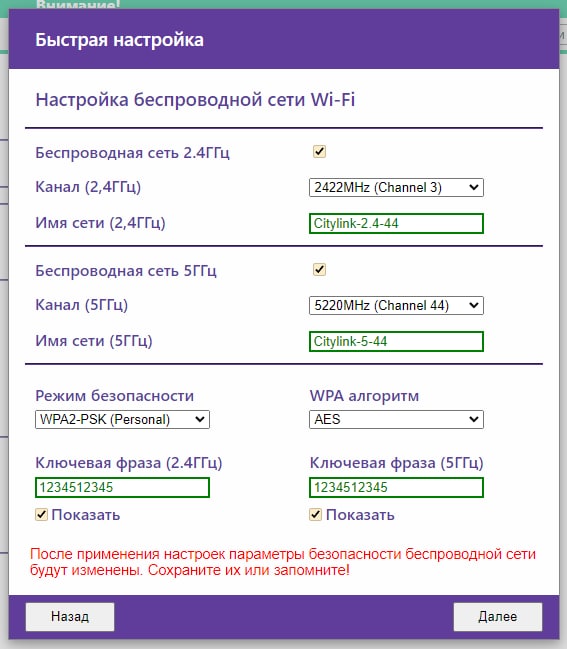
- «Имя сети» и пароль («Ключевая фраза») назначьте свои. Мы рекомендуем задать пароль в формате «номер договора дважды», чтобы его было легче восстановить в случае утери (например, для договора №777 паролем будут шесть цифр — 777777).
- Нажмите «Далее».
- В следующем окне оставьте значения по умолчанию и нажмите «Далее»:
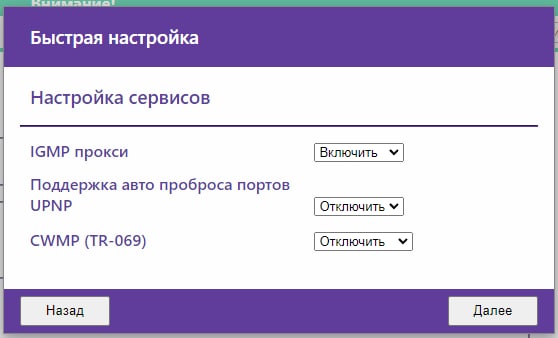
- Далее нужно указать данные для входа в WEB-интерфейс (настройки) роутера. Рекомендуем установить такие значения:
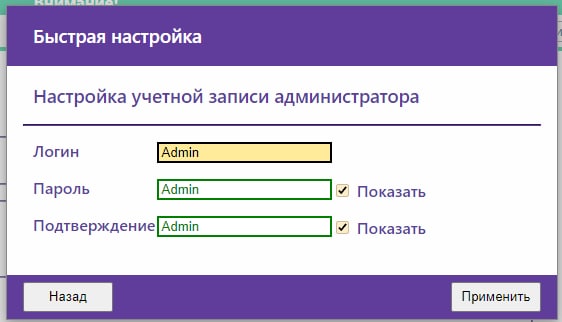
- Нажмите «Применить». Роутер перезагрузится:
- Если все прошло успешно, отобразится окно авторизации. Авторизовываться не нужно:
- Остаётся авторизоваться в Личном кабинете, чтобы привязать MAC-адрес Вашего роутера к IP-адресу. Вы увидите сообщение о том, что конфигурация компьютера изменилась и необходимо подождать — в течение 10 минут Интернет заработает.
Видеоинструкции
Как узнать пароль от Wi-Fi?
Как настроить роутер?
Оба маршрутизатора (роутеров) SNR-CPE-MD2 и SNR-CPE-ME2-Lite для квартир или частных домов в наличии для приобретения под заказ и в офисах компании.
1
Подключение роутера
- Подсоедините роутер к электросети.
- Подключите основной кабель от Fryazino.Net к порту WAN.
- Подключите проводные устройства к LAN-портам и беспроводные устройства к Wi-Fi (информацию о имени сети и пароле найдёте на обратной стороне роутера).
2
Доступ к cети
- Откройте браузер и перейдите на сайт http://www.ru/.
- На странице авторизации введите Логин и Пароль указанный в пользовательском договоре и нажмите «Авторизоваться«.
- В случае возникновения вопросов или если страница не загружается, свяжитесь с нами по телефону (круглосуточная поддержка).
- Как только интернет будет подключен, вы сможете перейти к настройкам роутера.
ℹ️ В случае затруднений или если страница не загружается, свяжитесь с нами по телефону (круглосуточная поддержка).


3
Обновление прошивки роутера
3.1 Доступ к настройкам роутера
- Введите адрес http://192.168.1.1 в строку браузера и нажмите Enter для перехода к настройкам роутера.
- Используйте стандартные учетные данные для входа:
- Логин: Admin
- Пароль: Admin
ℹ️ Обратите внимание, что эти значения можно изменить позже для повышения безопасности.
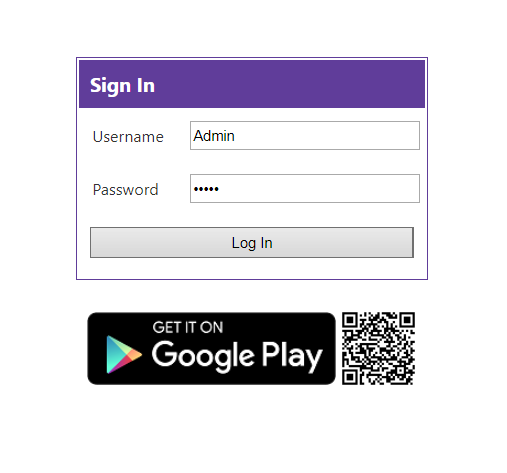
3.2 Нажмите «Skip«, чтобы пропустить вступительный экран.
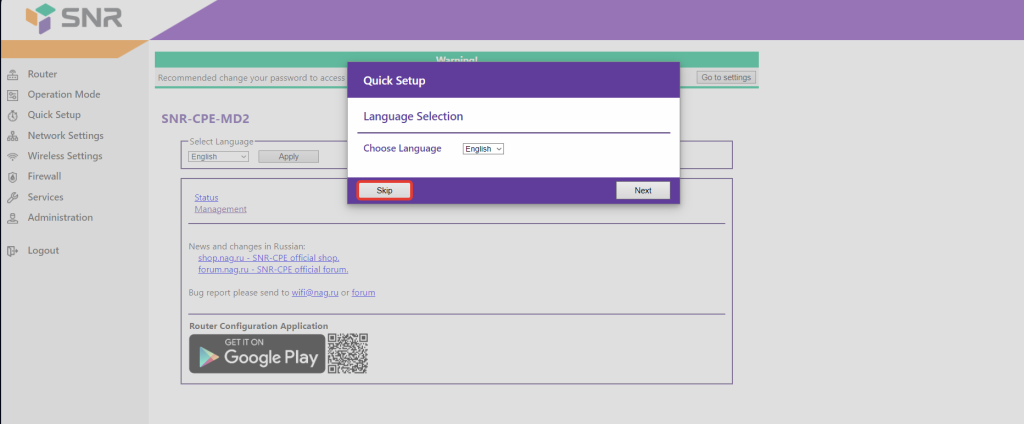
3.3 В левом меню интерфейса выберите раздел «Administration > Management«.
3.4 Найдите и нажмите кнопку «Run» для начала процесса обновления.
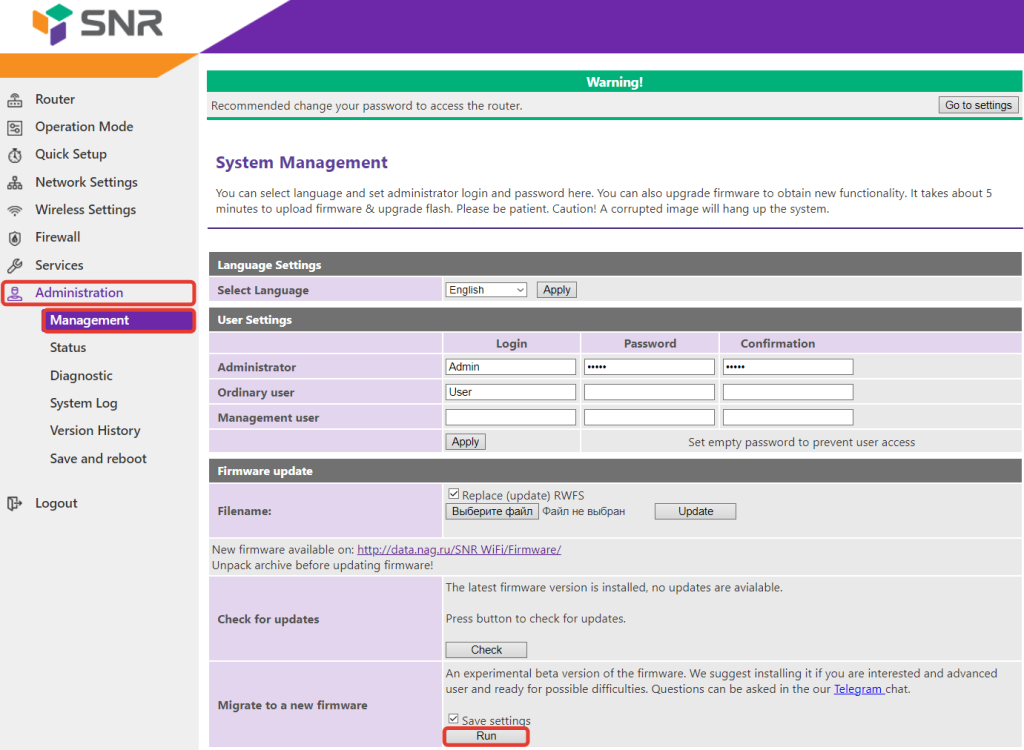
3.5 На появившемся уведомлении подтвердите ваше намерение обновить прошивку, нажав «Ok«.
ℹ️ Перевод сообщения в окне: «Подтвердите действие на 192.168.1.1 Вы уверены, что хотите перейти на новую тестовую версию прошивки? После обновления все настройки вашего маршрутизатора будут сброшены к заводским настройкам!»
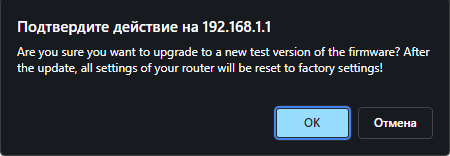
3.6 Ожидание Обновления
- Дождитесь завершения процесса обновления, что займет примерно 3 минуты. Роутер автоматически перезагрузится.
- После перезагрузки вам снова потребуется ввести логин и пароль для доступа к настройкам роутера.
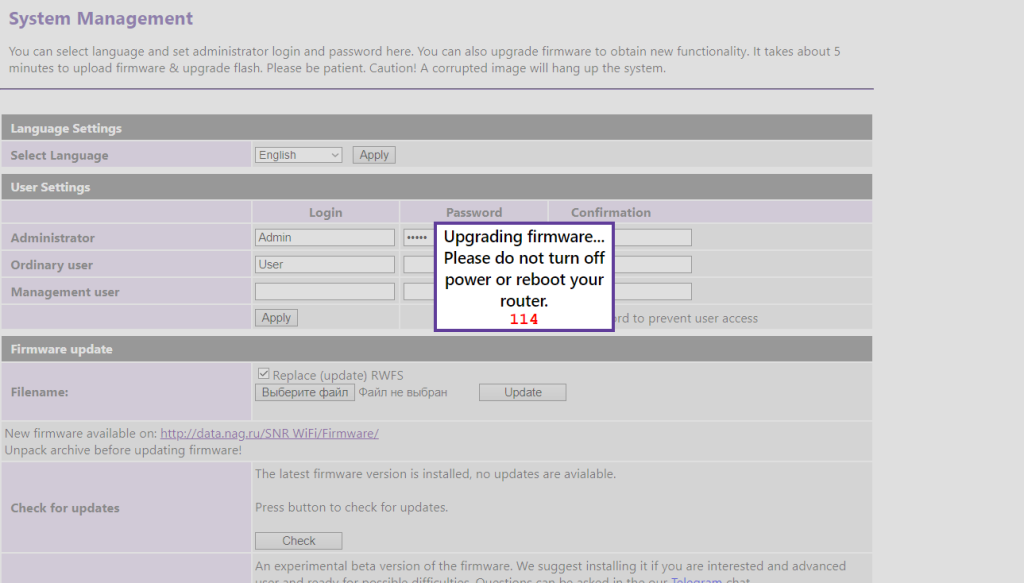
4
Настройка Wi-Fi
- Введите логин и пароль для доступа к настройкам роутера (стандартные: Admin/Admin).
- Подтвердите вход, нажав кнопку Войти.
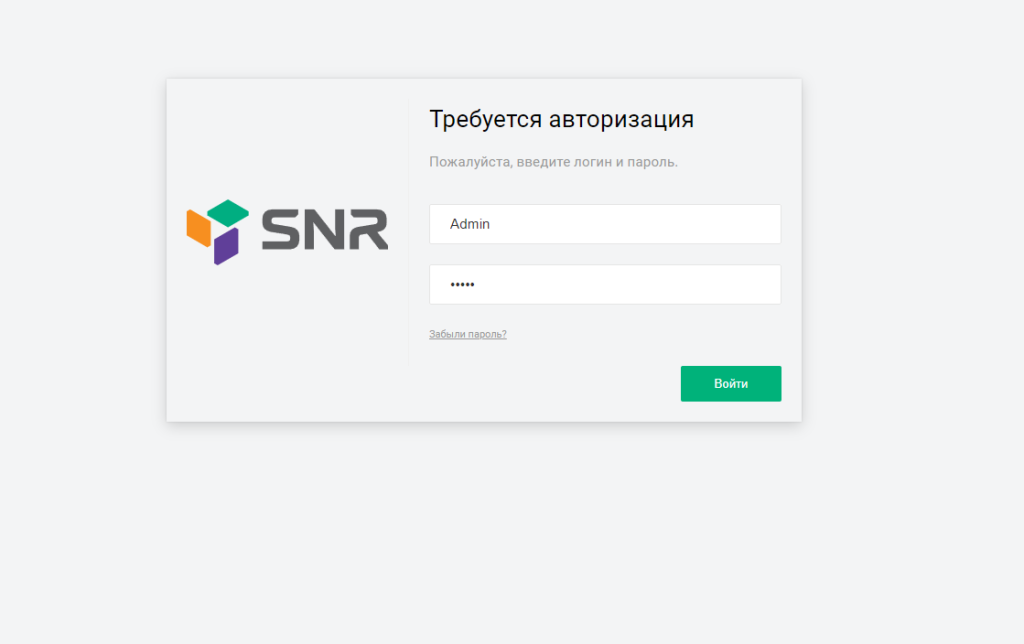
4.1 Настройка основных параметров Wi-Fi
В левом меню интерфейса выберите раздел «Wi-Fi > Основные«.
- Здесь вам потребуется настроить основные параметры сети:
- Имя сети (SSID): Задайте имя вашей Wi-Fi сети, например, «Word».
- Канал: Установите режим выбора канала на «Авто» для оптимальной производительности.
- Пароль: Создайте надежный пароль, например, «MirVoVsemMire».
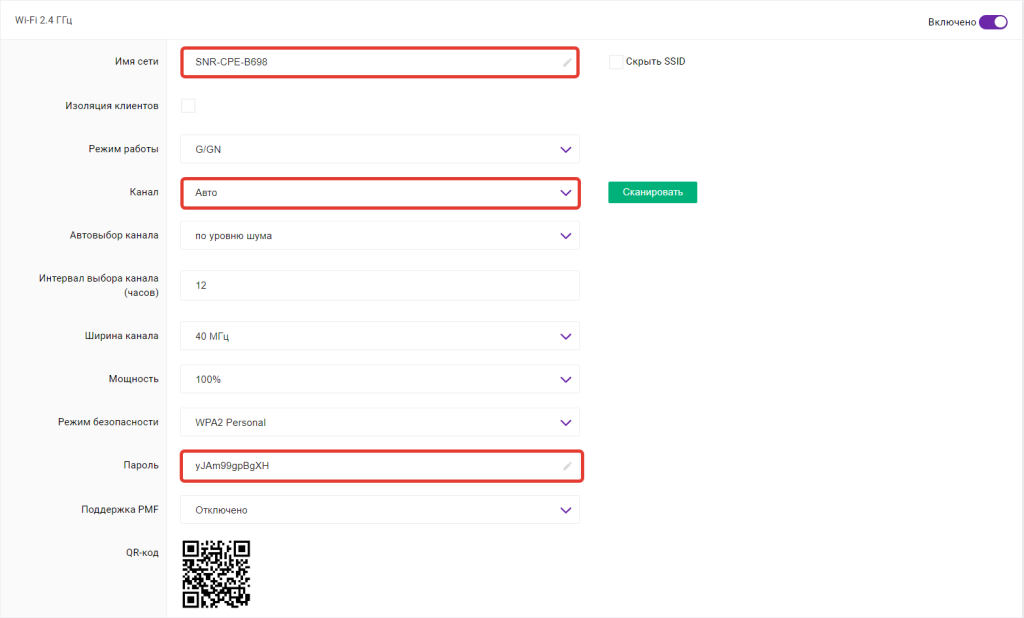
4.2 Настройка Wi-Fi 5 ГГц
Прокрутите страницу настроек вниз до раздела Wi-Fi 5 ГГц.
- Настройте аналогично основной Wi-Fi сети:
- Имя сети: «Word» (или другое по вашему выбору).
- Канал: «Авто».
- Пароль: «MirVoVsemMire» (или ваш уникальный пароль).
4.3 Сохранение Настроек
- После внесения всех изменений нажмите кнопку «Сохранить«, чтобы применить настройки.
5
Дополнительные настройки
5.1 Изменение стандартного пароля для доступа к настройкам роутера
- В левом меню интерфейса выберите раздел «Система > Управление«, вкладка «Управление»
- Для изменения пароля введите новый пароль в поля «Пароль» и «Подтверждение пароля«
ℹ️ Обязательно запомните или запишите пароль, после его утери доступ к настройкам будет возможен только при полном сбросе конфигурации роутера и последующей настройке как нового устройства.
5.2 Активация Удаленного Доступа
- Включите функцию удаленного управления роутером, доступную из любой точки мира. Это возможно, если у вас подключена услуга постоянного IP-адреса. Для активации услуги свяжитесь с нашим офисом по телефону.
- Настройте доступ через HTTP/HTTPS и LAN/WAN. Если вы не уверены в работе этой функции, оставьте параметр порта HTTP без изменений.
- Если вы не знакомы с настройками SSH, рекомендуется оставить этот параметр без изменений.
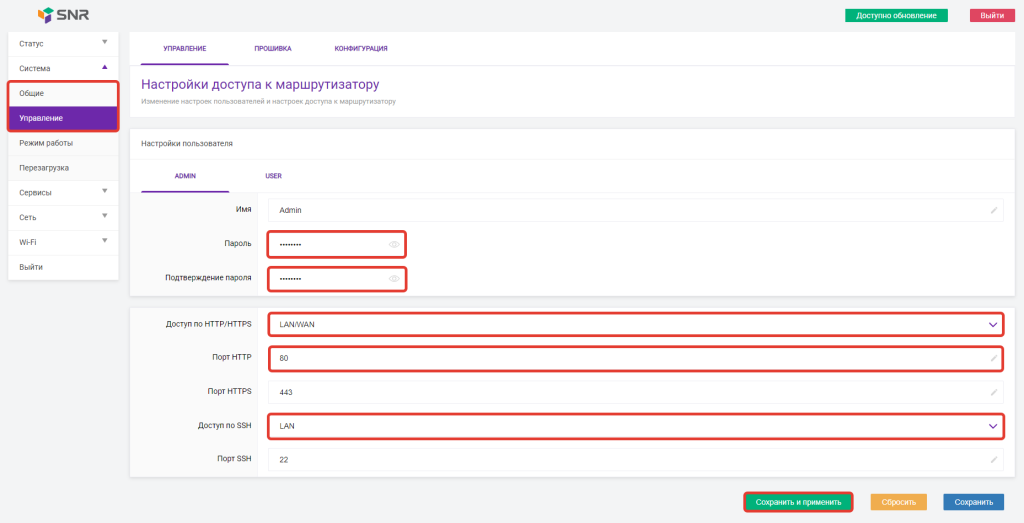
5.3 Планирование Обновлений
- В левом меню интерфейса выберите раздел «Система > Управление«, вкладка «Прошивка«
- Включите автоматическое обновление по расписанию. Выберите время, когда вы обычно не используете интернет, чтобы обновления не мешали вашей работе.
После внесения всех изменений нажмите «Сохранить и применить«, чтобы активировать настройки.
Перед настройкой роутера подключите его к розетке адаптером питания (в разъём «DC») и к сетевому кабелю с интернетом (в разъём «WAN»).
<
После того, как роутер загрузится, в списке Wi-Fi сетей на Вашем устройстве появятся одна или две новые сети с названиями «SNR-CPE-****» и «SNR-CPE-****-5GHZ». Подключитесь к любой из них. Стандартный пароль указан на обратной стороне роутера. После подключения к Wi-Fi сети переходите к настройке роутера.
Переходите в браузер и в адресной строке пишите: 192.168.1.1 и переходите на данную страницу.
<
Введите в строки «Username» и «Password» стандартные логин и пароль «Admin/Admin». Нажмите Log In.
<
В открывшемся окне Вам предложат пройти быструю настройку и установить язык в панели управления. Выберите Русский и нажмите Далее.
<
Выставьте следующие настройки: Тип подключения WAN: Динамический IP, он же DHCP. Остальные настройки при таком выборе подключения проставятся автоматически. Нажмите Далее.
В открывшемся окне можно изменить имена Wi-Fi сетей и пароли к ним. Для этого измените строки «Имя сети (2.4ГГц)» и «Имя сети (5ГГц)». Строки «Ключевая фраза (2.4ГГц)» и «Ключевая фраза (5Ггц)» отвечают за пароли для подключения к Вашим сетям. Вы также можете их поменять. Остальные настройки оставьте По умолчанию. Нажмите Далее.
<
Настройки в окне «Настройка сервисов» оставьте по умолчанию. Нажмите Далее.
<
В следующем окне измените Логин и Пароль для доступа к Панели управления роутером. Для этого введите свои значения в соответствующие строки. Нажмите Применить.
<
Дождитесь применения всех настроек. Затем снова подключитесь к Wi-Fi сети с изменённым названием и паролем.
Примечание. Если Вам потребуется сброс роутера и перенастройка, то необходимо зажать кнопку «Reset» на корпусе роутера с задней стороны на 15 секунд. После сброса настроек следуйте данной инструкции с самого начала.
Уважаемый абонент! После настройки роутера необходимо связаться с нашей технической поддержкой по номеру 8 (495) 258-96-76 для внесения в нашу сеть MAC-адреса Вашего устройства.
Если у вас что-то не получилось — обратитесь в нашу техподдержку по тел. 8 (495) 258-96-76 и 8 (800) 7000-790.
